BetterDesktopTool lisää Exposén ja Spacesin kaltaisia ominaisuuksia Windowsiin
Jos pidät pikanäppäimistä ja rakastat liikkua nopeasti näppäimistön avulla, tämä on sinua varten. Windows on aina pyrkinyt parantamaan pikanäppäimiä ja helpottamaan työpöydällä ja ikkunoissa liikkumista. Mutta jos etsit lisää pikanäppäimiä näppäimistöltäsi, BetterDesktopTool on se mitä etsit. BetterDesktopTool on ilmainen Windows-ohjelma, jonka avulla voit järjestää kaikki ikkunat päällekkäin ja tehdä paljon enemmän näppäimistön ja hiiren pikanäppäimillä. Se lisää Exposén(Exposé) ja Spacesin(Spaces) kaltaisia ominaisuuksia tietokoneellesi.
BetterDesktopTool Windows - työpöydälle(Windows)
Työkalu tukee melko monia pikanäppäimiä, joten ennen kuin valitset ne kaikki, varmista, etteivät ne häiritse Windowsin(Windows) oletuspikanäppäimiä . Koska jos näin on, BetterDesktopToolin pikakuvakkeet ovat etusijalla. Työkalu on täysin ilmainen henkilökohtaiseen käyttöön, mutta saatat joutua maksamaan kaupallisesta versiosta. Se tulee asennuspaketissa ja on saatavana myös ei-admin-versiona.
Aloitaksesi työkalulla on tarjolla kahdenlaisia ominaisuuksia: Windows & Desktop Overview ja Virtual-Desktops . Ensimmäisessä poolissa voit päättää pikanäppäimistä eri työpöytään ja ikkunoihin liittyville toiminnoille.
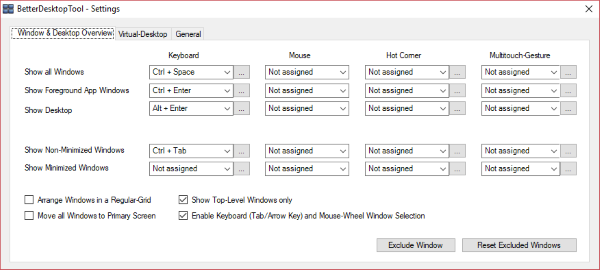
Tässä ovat työpöytätoiminnot, joita varten voit määrittää näppäimistön ja hiiren pikanäppäimet BetterDesktopToolilla(BetterDesktopTool) :
- Näytä(Show) kaikki ikkunat(Windows) : Näyttää kaikki vastaavilla näytöillä avatut ikkunat, melkein samalla tavalla kuin Win+Tab tekee puolestasi.
- Näytä etualan sovellusikkunat(Show Foreground App) : Tämä näyttää vain etualan ikkunat vastaavilla näytöillä. Ikkunoita, jotka on pienennetty tai jotka eivät ole tarkennettuina, ei näytetä.
- Näytä työpöytä(Show Desktop) : Nopea toiminto, joka vie sinut työpöydälle ja antaa sinun käyttää työpöydän pikakuvakkeita tai tiedostoja. Tämä ei minimoi avattuja sovelluksia, joten voit jatkaa työtäsi. Tämä on loistava ominaisuus, kun haluat käyttää jotakin työpöydällä, mutta et halua minimoida kaikkia avattavia ikkunoita.
- Näytä(Show) pienentämättömät ikkunat(Windows) : Näyttää vain ne ikkunat, joita ei ole pienennetty. Kätevä(Comes) , kun haluat keskittyä vain siihen työhön, jota parhaillaan teet.
- Näytä pienennetyt ikkunat(Show Minimized Windows) : Näyttää ikkunat, jotka on pienennetty vastaavissa näytöissä. Tämä on kätevää, kun käytät jotakin sovellusta harvemmin, ja se pysyy suurimman osan ajasta minimoituna.
Lisää Exposén(Add Exposé) ja Spacesin(Spaces) kaltaisia ominaisuuksia Windowsiin
Ohjelma tukee myös virtuaalisten työasemien luomista. Vaikka tämä ominaisuus on sisäänrakennettu Windowsiin, voit vaihtaa BetterDesktopTooliin(BetterDesktopTool) , jos etsit vaihtoehtoa, joka on näppäimistöystävällisempi ja muokattavissa. Voit helposti määrittää haluamasi virtuaalisten työasemien määrän. Sen jälkeen voit asettaa pikakuvakkeita vaihtaaksesi työasemien välillä. Nämä pikanäppäimet ovat todella käteviä, kun haluat nopeasti siirtyä toiselle virtuaaliselle työpöydälle. Vaihtamisen lisäksi voit jopa asettaa pikakuvakkeita etualan ikkunan siirtämiseksi seuraavalle virtuaaliselle työpöydälle. Kuljetus on ominaisuus, jota pidin melko hyödyllisenä päivittäisissä tehtävissä.
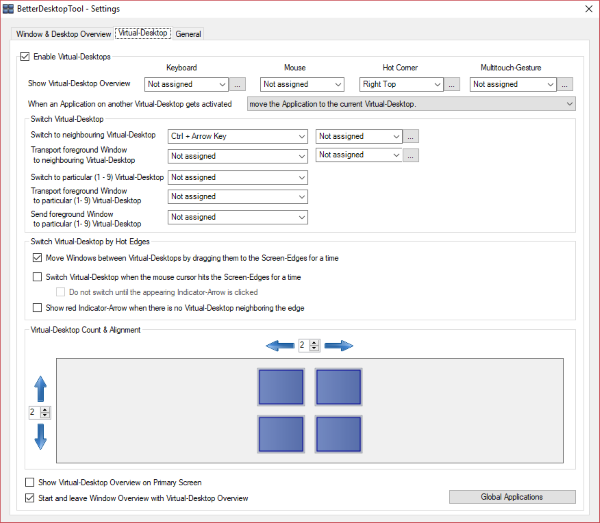
Tämän lisäksi voit myös valita kuuman kulman virtuaalisille työasemille. Hiiren osoittaminen kuumaa kulmaa kohti aktivoi sen ja näet kaikki virtuaaliset työpöydät suoraan näytöllä.
BetterDesktopTool on loistava apuohjelma, jos haluat liikkua ikkunoissa nopeasti. Se on hyödyllinen monille ihmisille, joiden tietokoneella on yleensä paljon ikkunoita auki. BetterDesktopTool tarjoaa joitain ominaisuuksia, jotka sisältyvät Windowsiin, mutta tarjoaa samalla myös enemmän.
Se on yhteensopiva useiden näyttöjen kanssa ja toimii hyvin, mutta resoluutiossa näytti olevan pieni häiriö useiden näyttöjen kohdalla. Muuten BetterDesktopTool tekee navigoinnista paljon helpompaa näppäimistön avulla. Lataa BetterDesktopTool napsauttamalla (Click) tätä .(here)(here)
Related posts
IconRestorer auttaa tallentamaan, palauttamaan ja hallitsemaan työpöydän kuvakkeiden paikkoja
Manager Desktop Edition on ilmainen kirjanpitoohjelmisto pienyrityksille
Paras ilmainen etätyöpöytäohjelmisto Windows 10:lle
Lukitse, tallenna ja palauta työpöydän kuvakkeiden sijaintiasettelu DesktopOK:lla
Parhaat työpöydän ajastinsovellukset Windows 10:lle
Windows-näppäin jumissa etätyöpöytäistunnosta vaihtamisen jälkeen
Kuinka ottaa työpöytäilmoitukset käyttöön Gmailissa Windows 10:ssä
Lisää etätyöpöytäyhteyksien määrää Windows 11/10:ssä
Ota käyttöön, poista käytöstä, poista Mixed Reality; Liitä työpöydän mikrofoni
Kannettava vs pöytäkone - kumpi on parempi? Eroista keskusteltu
Luo automaattisesti pikakuvakkeet USB-siirrettävälle tietovälineelle työpöydällä
Ulterius: Ilmainen etätyöpöytäohjelmisto tietokoneiden etähallintaan
Kuinka suorittaa komentokehotekomentoja työpöydän pikakuvakkeella
Ilotulituksen avulla voit muuntaa verkkosivustoja työpöytäsovelluksiksi
Virtuaalisen työpöydän hallinta ammattilaisena Windows 10:ssä
Kuinka poistaa Top Picks Gmail Desktopista
Suorita CTRL+ALT+DEL etätietokoneella etätyöpöydällä
Virtuaalityöpöydän vihjeitä ja temppuja Windows 11/10:lle
Iconoid auttaa hallitsemaan paremmin Windowsin työpöydän kuvakkeita
Työpöydän kuvakkeet siirtyvät satunnaisesti toiselle näytölle Windows 11/10:ssä
